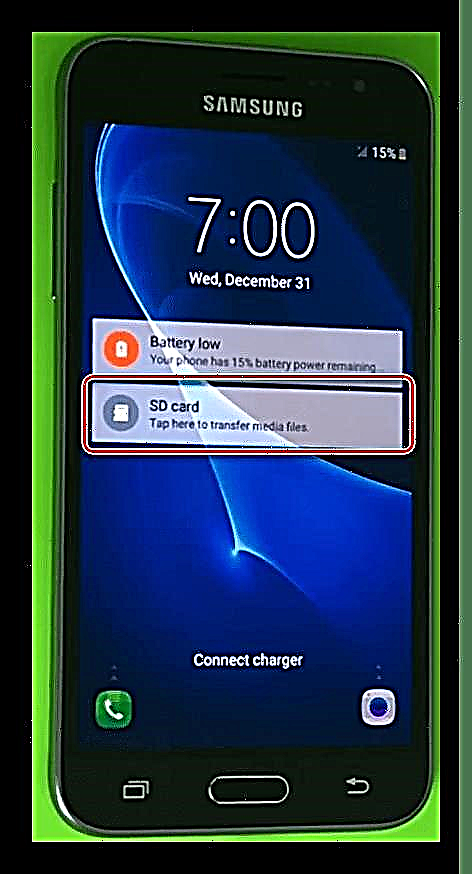Շատ ժամանակակից սմարթֆոններ հագեցված են SIM և microSD քարտերի հիբրիդային բնիկով: Այն թույլ է տալիս սարքի մեջ տեղադրել երկու SIM քարտ կամ մեկ SIM քարտ զուգակցված microSD- ով: Samsung J3- ը բացառություն չէր և պարունակում է այս գործնական միակցիչ: Հոդվածում կխոսվի այն մասին, թե ինչպես մտցնել հիշողության քարտ այս հեռախոսում:
Հիշողության քարտի տեղադրում Samsung J3- ում
Այս գործընթացը բավականին աննշան է - հեռացրեք կափարիչը, հանեք մարտկոցը և քարտը տեղադրեք ճիշտ անցքի մեջ: Հիմնական բանը `հետևի կափարիչը հեռացնելիս չպետք է չափազանցնել այն և չխզել SIM քարտի անցքը` դրա մեջ միկրո SD սկավառակ տեղադրելով:
- Սմարթֆոնի հետևի մասում մենք արձակուրդ ենք գտնում, որը մեզ թույլ կտա մուտք գործել սարքի ներս: Հեռացված ծածկույթի տակ մենք կգտնենք մեզ անհրաժեշտ հիբրիդային անցքը:

- Տեղադրեք մատնահարդարը կամ ցանկացած հարթ իրը այս խոռոչի մեջ և քաշեք: Քաշեք ծածկը, մինչև որ բոլոր «ստեղները» դուրս գան կողպեքներից, և այն դուրս չգա:

- Մենք մարտկոցը հանում ենք սմարթֆոնից ՝ օգտագործելով խցան: Պարզապես վերցրեք մարտկոցը և քաշեք այն:

- Տեղադրեք microSD քարտը լուսանկարում նշված բնիկի մեջ: Սլաքը պետք է կիրառվի հիշողության քարտի վրա, որը ձեզ կտեղեկացնի, թե որ կողմն է պետք միացնել միակցիչին:

- ՄիկրոSD սկավառակը չպետք է ամբողջովին ընկղմված լինի անցք մեջ, ինչպես SIM քարտը, այնպես որ մի փորձեք այն ուժով գործարկել: Լուսանկարում երևում է, թե ինչպես պետք է ճիշտ տեղադրված քարտը տեսնի:

- Մենք սմարթֆոնը ետ ենք հավաքում և միացնում այն: Կողպման էկրանին կհայտնվի ծանուցում, որ հիշողության քարտ է տեղադրվել, և այժմ կարող եք ֆայլեր փոխանցել դրան: Պարզ ասած, Android օպերացիոն համակարգը հայտնում է, որ հեռախոսն այժմ օժտված է սկավառակի լրացուցիչ տարածքով, որն ամբողջությամբ ձեր տրամադրության տակ է:
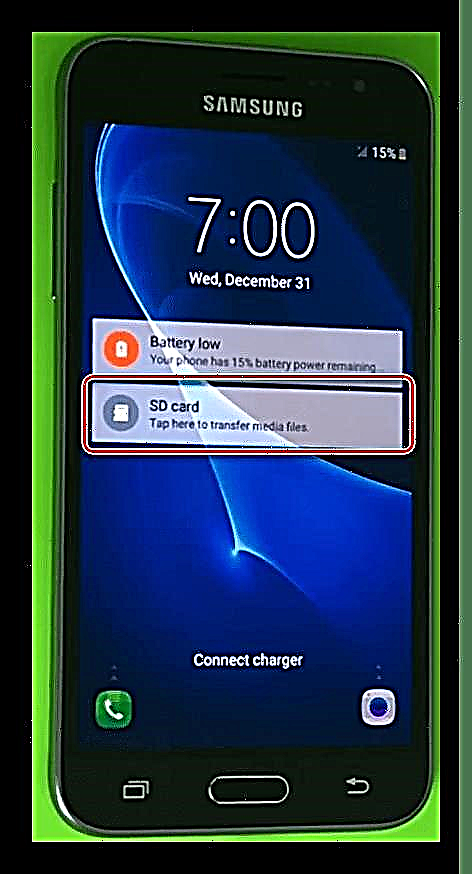
Տես նաև. Սմարթֆոնի համար հիշաքարտ ընտրելու խորհուրդներ
Այսպիսով, դուք կարող եք տեղադրել microSD քարտ Samsung- ից հեռախոսի մեջ: Հուսով ենք, որ այս հոդվածը կօգնի ձեզ լուծել խնդիրը: